glVertex2f(0.9,0.8);
glColor3f(0.8,0.5,0.2);
glVertex2f(1.0,0.5);
glEnd();
//虚线
glLineWidth(3.0);
glEnable(GL_LINE_STIPPLE);
glLineStipple(2, 0x0F0F);
glBegin(GL_LINES);
glColor3f(0.0,0.0,1.0);
glVertex2f(-0.5f, 1.0f);
glColor3f(1.0,1.0,1.0);
glVertex2f(-0.5f,-1.0f);
glEnd();
//线
glLineWidth(0.5);
glDisable(GL_LINE_STIPPLE);
glBegin(GL_LINES);
glColor3f(1.0,0.0,0.0);
glVertex2f(0.5f, 1.0f);
glColor3f(1.0,1.0,1.0);
glVertex2f(1.0f, 0.5f);
glEnd();
glFlush();
}
int main(int argc, char *argv[])
{
glutInit(&argc, argv);
glutInitDisplayMode(GLUT_RGB | GLUT_SINGLE);
glutInitWindowPosition(0, 0);
glutInitWindowSize(600, 600);
glutCreateWindow("第一个OpenGL程序");
glutDisplayFunc(&myDisplay);
glutMainLoop();
return 0;
}
/*GL_POINTS 单个顶点集
GL_LINES 多组双顶点线段
GL_POLYGON 单个简单填充凸多边形
GL_TRAINGLES 多组独立填充三角形
GL_QUADS 多组独立填充四边形
GL_LINE_STRIP 不闭合折线
GL_LINE_LOOP 闭合折线
�
GL_TRAINGLE_STRIP 线型连续填充三角形串
GL_TRAINGLE_FAN 扇形连续填充三角形串
GL_QUAD_STRIP 连续填充四边形串
*/
6、 修改绘图函数 myDisplay 中的内容,自由发挥并绘制一些简单的三维图形;
7、 调试程序并使得效果最好;
8、 完成实验报告并提交程序源代码。
�
实验二 OpenGL 三维投影变换
一、实验目的和要求:
1、 进一步熟悉 OpenGL 三维绘图操作;
2、 理解三维物体的平行投影方式和透视投影方式;
3、 了解 OpenGL 的投影变换操作。
二、实验内容:
1、 使用 Visual C++ 6.0 和 OpenGL 进行简单的三维绘图,并设置不同的投影方式。
三、实验步骤:
1、 下载 glut 包,复制 glut32.dll 到 winnt/system32 文件夹下,复制 glut32.lib
到 vc98/lib 文件夹下,复制 glut.h 到 vc98/include/gl 文件夹下;
2、 创建 VC 工程:选择菜单 File 中的 New 选项,弹出一个分页的对话框,选中页
Projects 中的 Win32 Console Application 项,然后填入你自己的 Project name,
如 Test,回车即可。VC 为你创建一个工作区(WorkSpace),你的项目 Test 就放
在这个工作区里;
3、 为项目添加文件:为了使用 OpenGL,我们需要在项目中加入三个相关的 Lib 文件:
glu32.lib、glut32.lib、opengl32.lib,这三个文件位于 VC 安装目录下的 lib 目
录(如 c:\program files\ devstudio\vc\lib)中。选中菜单 Project->Add To
Project->Files 项(或用鼠标右键),把这三个文件加入项目,在 FileView 中会
有显示。这三个文件请务必加入,否则编译时会出错。或者将这三个文件名添加到
Project->Setting->Link-> Object /library Modules 即可。点击工具条中 New
Text File 按钮,新建一个文本文件,存盘为 Test.c 作为你的源程序文件,再把它
加入到项目中,然后就可以开始编程了;
4、 请将下面的程序写入源文件 Test.c;
�
#include
static int angle = 45; //定义旋转角度
void reshape(GLsizei w,GLsizei h)
{
// 视口变换
glViewport (0,0,w,h); //使用glViewport来定义视口。其中前两个参数定义了视口的
左下脚(0,0表示最左下方)
//后两个参数分别是宽度和高度。
// 投影变换
glMatrixMode (GL_PROJECTION); //OpenGL支持两种类型的投影变换,即透视投
影和正投影。
//投影也是使用矩阵来实现的。如果需要操作投影矩阵,需要以
//GL_PROJECTION为参数调用glMatrixMode函数。
// glLoadIdentity(); //重置模型观察矩阵
// glFrustum (-1.0, 1.0, -1.0, 1.0, 1.0, 10.0);
//使用glFrustum函数可以将当前的可视空间设置为透视投影空间。
//用它之前先要用glMatrixMode()说明当前矩阵方式是投影GL_PROJECTION。
//也可以使用更常用的gluPerspective函数。
//空间可以是“正投影”的(使用glOrtho或gluOrtho2D),
//也可以是“透视投影”的(使用glFrustum或gluPerspective)。
glOrtho (-1.0, 1.0, -1.0, 1.0, -1.0, 6.0);
//正射投影,同glFrustum,六个参数分别为:左右垂直切面坐标,底上水平切面坐
标
//近深度切面和远深度切面的距离,可为负值。
}
void myDisplay()
{
glClear(GL_COLOR_BUFFER_BIT | GL_DEPTH_BUFFER_BIT);
// 模型变换
glMatrixMode (GL_MODELVIEW);
glTranslatef(0.0f,0.0f,0.0f); // 物体在三个坐标上的位移值。
glRotatef(angle,0.5f,0.5f,0.0f); // 物体绕(0,0,0)到(x,y,z)的直线以逆时针旋转,参数
angle表示旋转的角度。
glScalef (1.0, 1.0, 1.0); // 三个参数分别是X、Y、Z轴向的比例变换因子。
//金字塔底边
glBegin(GL_QUADS);
glVertex3f(0.5f,-0.5f,0.5f);
glVertex3f(-0.5f,-0.5f,0.5f);
glVertex3f(0.5f,-0.5f,-0.5f);
glVertex3f(-0.5f,-0.5f,-0.5f);
glEnd();
�
glBegin(GL_TRIANGLES);
// 三角形前侧面
glColor3f(1.0f,0.0f,0.0f);
glVertex3f( 0.0f, 0.5f, 0.0f);
glColor3f(0.0f,0.5f,0.0f);
glVertex3f(-0.5f,-0.5f, 0.5f);
glColor3f(0.0f,0.0f,0.5f);
glVertex3f( 0.5f,-0.5f, 0.5f);
// 三角形右侧面
glColor3f(0.0f,1.0f,0.0f);
glVertex3f( 0.0f, 0.5f, 0.0f);
glColor3f(0.0f,0.0f,0.5f);
glVertex3f( 0.5f,-0.5f, 0.5f);
glColor3f(0.0f,0.5f,0.0f);
glVertex3f( 0.5f,-0.5f, -0.5f);
// 三角形后侧面
glColor3f(0.0f,0.0f,0.1f);
glVertex3f( 0.0f, 0.5f, 0.0f);
glColor3f(0.0f,0.5f,0.0f);
glVertex3f( 0.5f,-0.5f, -0.5f);
glColor3f(0.0f,0.0f,0.5f);
glVertex3f(-0.5f,-0.5f, -0.5f);
// 三角形左侧面
glColor3f(1.0f,1.0f,1.0f);
glVertex3f( 0.0f, 0.5f, 0.0f);
glColor3f(0.0f,0.0f,0.5f);
glVertex3f(-0.5f,-0.5f,-0.5f);
glColor3f(0.0f,0.5f,0.0f);
glVertex3f(-0.5f,-0.5f, 0.5f);
glEnd();
glFlush();
}
int main(int argc, char *argv[])
{
glutInit(&argc, argv);
glutInitDisplayMode(GLUT_RGB | GLUT_SINGLE);
glutInitWindowPosition(0,0);
glutInitWindowSize(500,500);
�
glutCreateWindow("OpenGL3D坐标转换");
glutReshapeFunc(reshape);
glutDisplayFunc(&myDisplay);
glutMainLoop();
return 0;
}
5、 修改投影方式,观察不同的投影变换效果,适当修改绘图函数 myDisplay 中的内容,
自由发挥并绘制三维图形;
6、 完成实验报告并提交程序源代码。
�
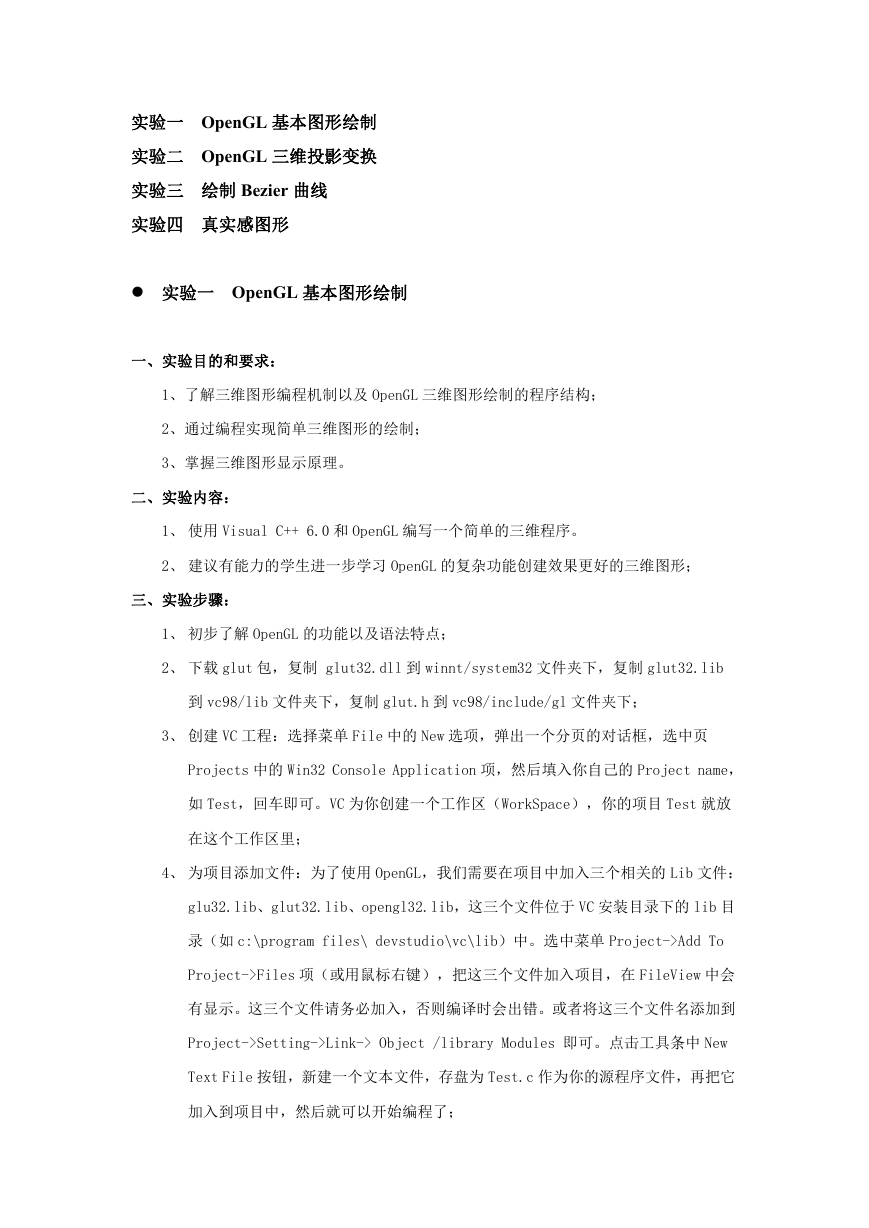
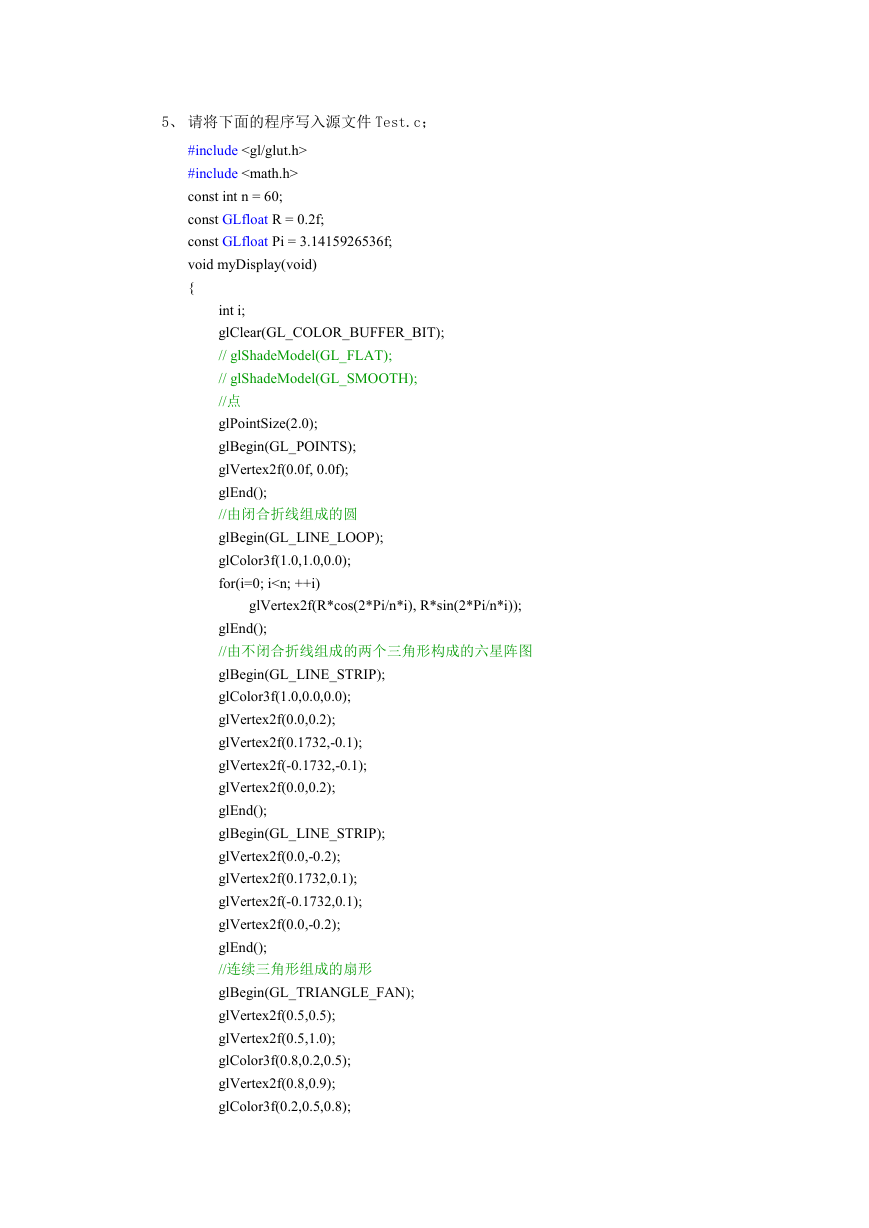




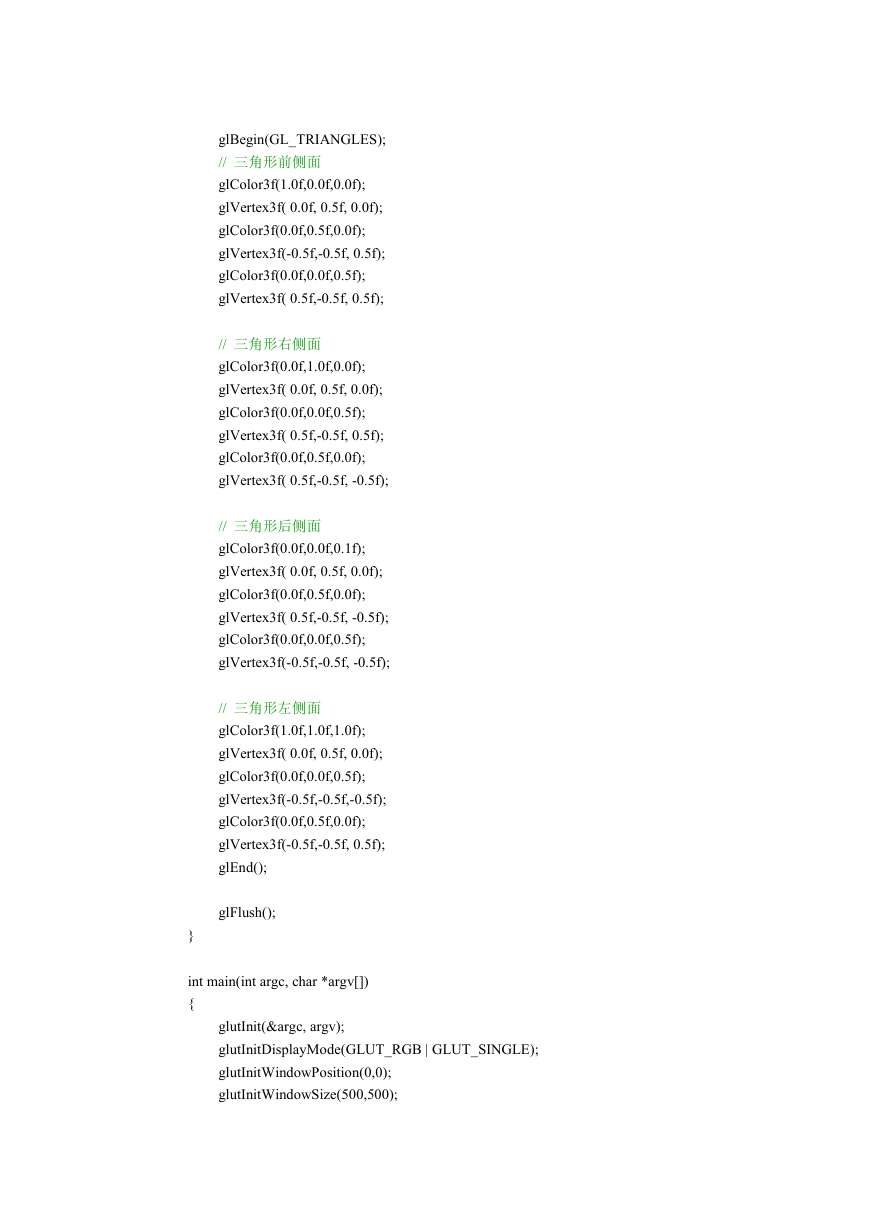
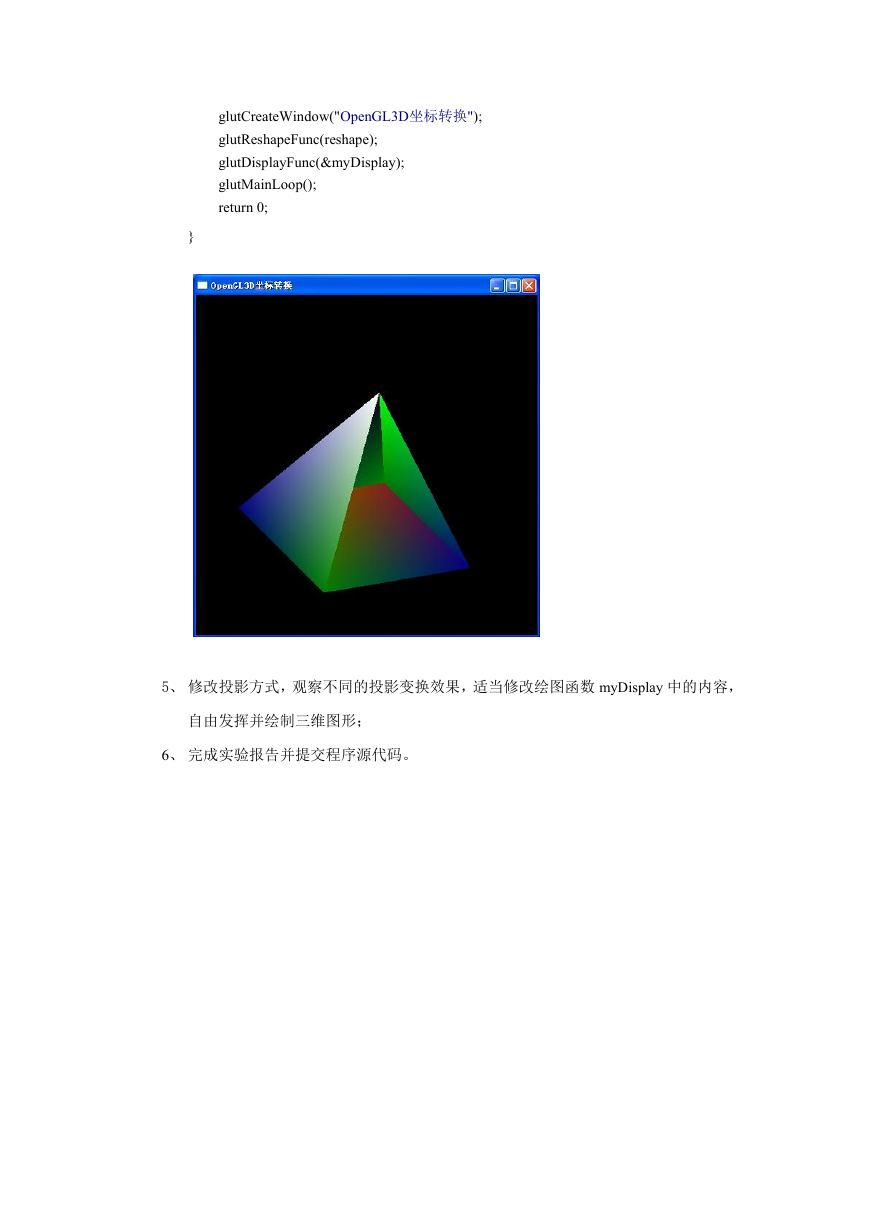
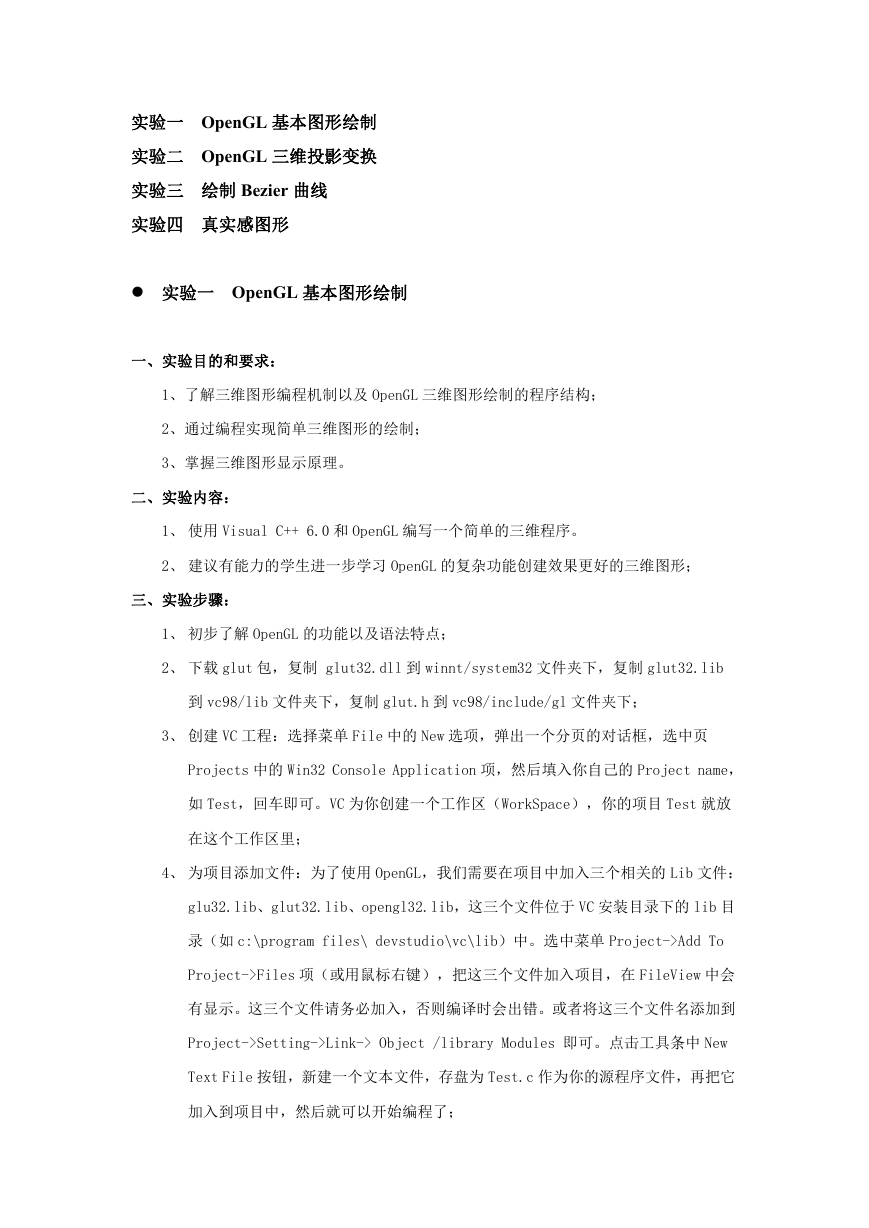
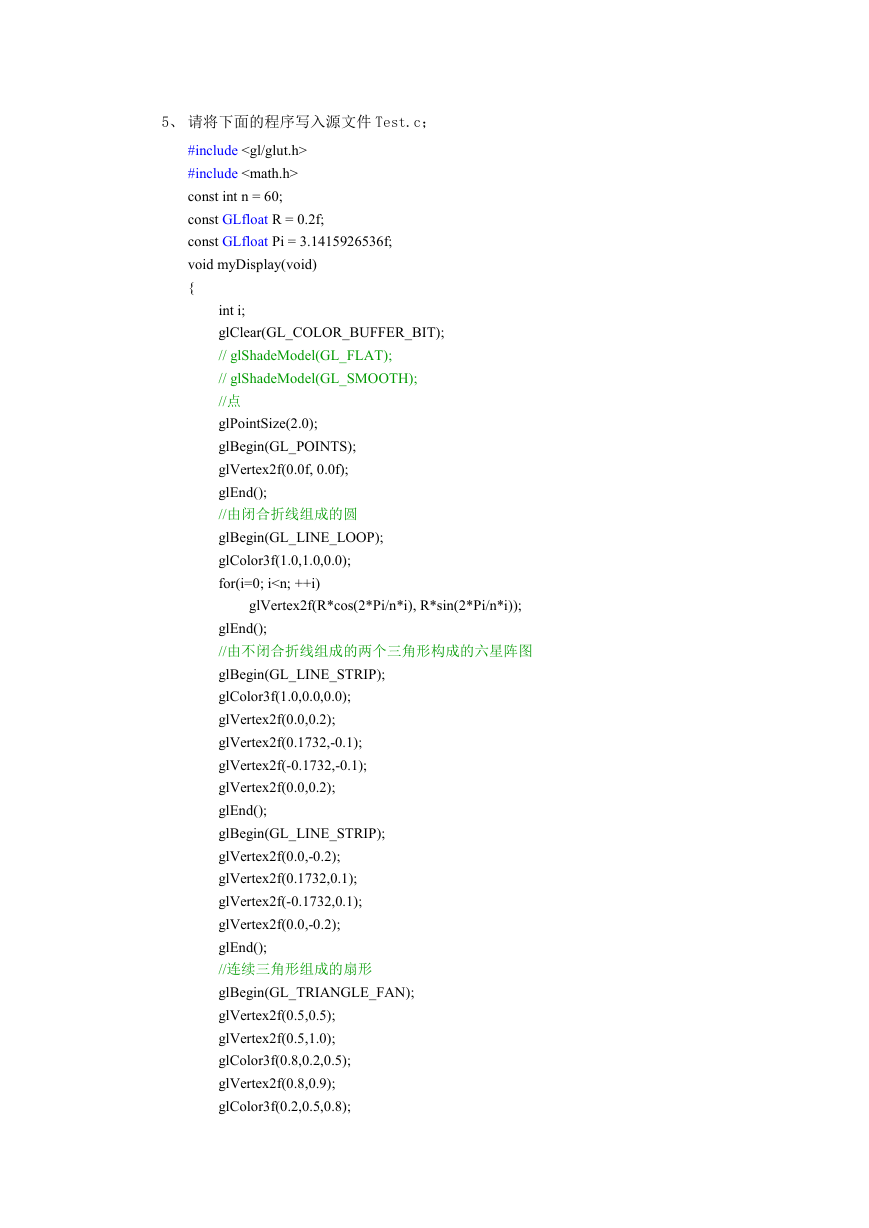




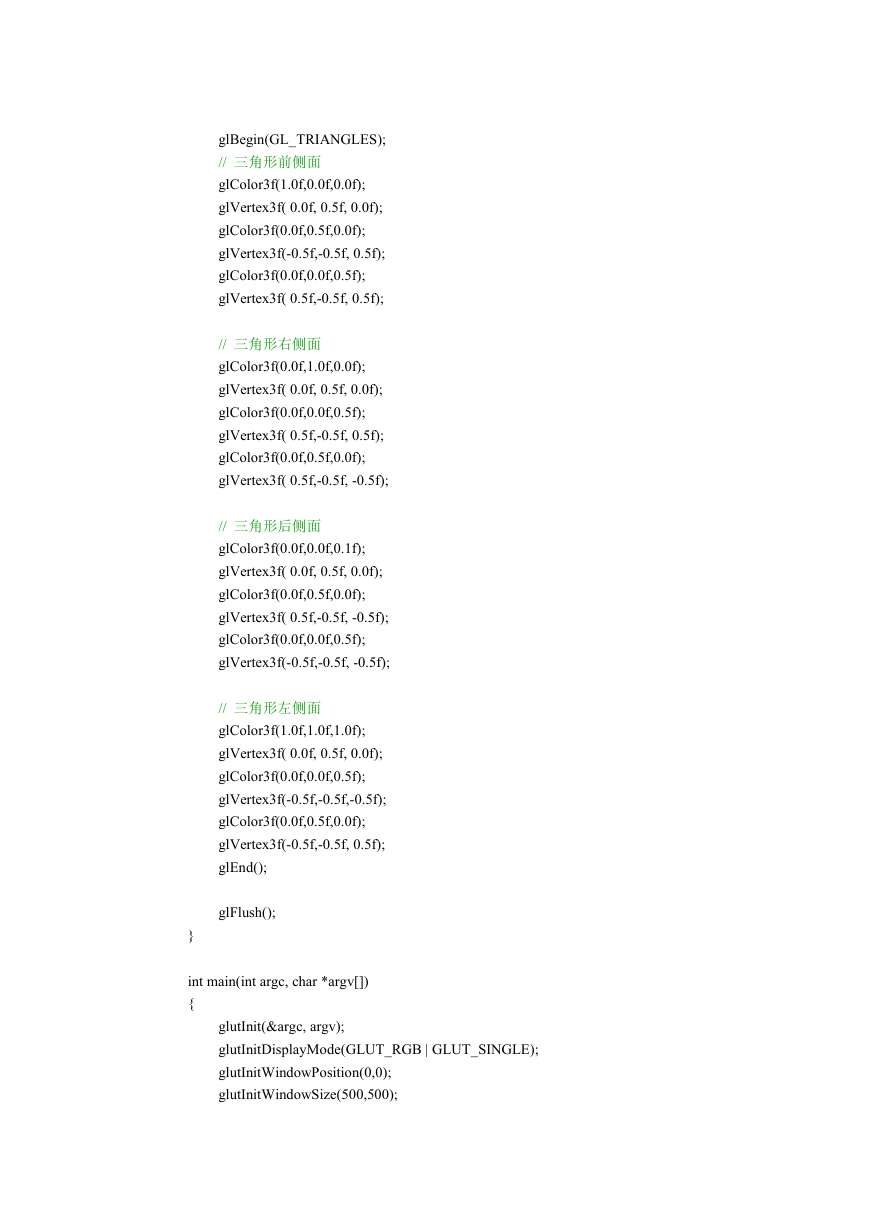
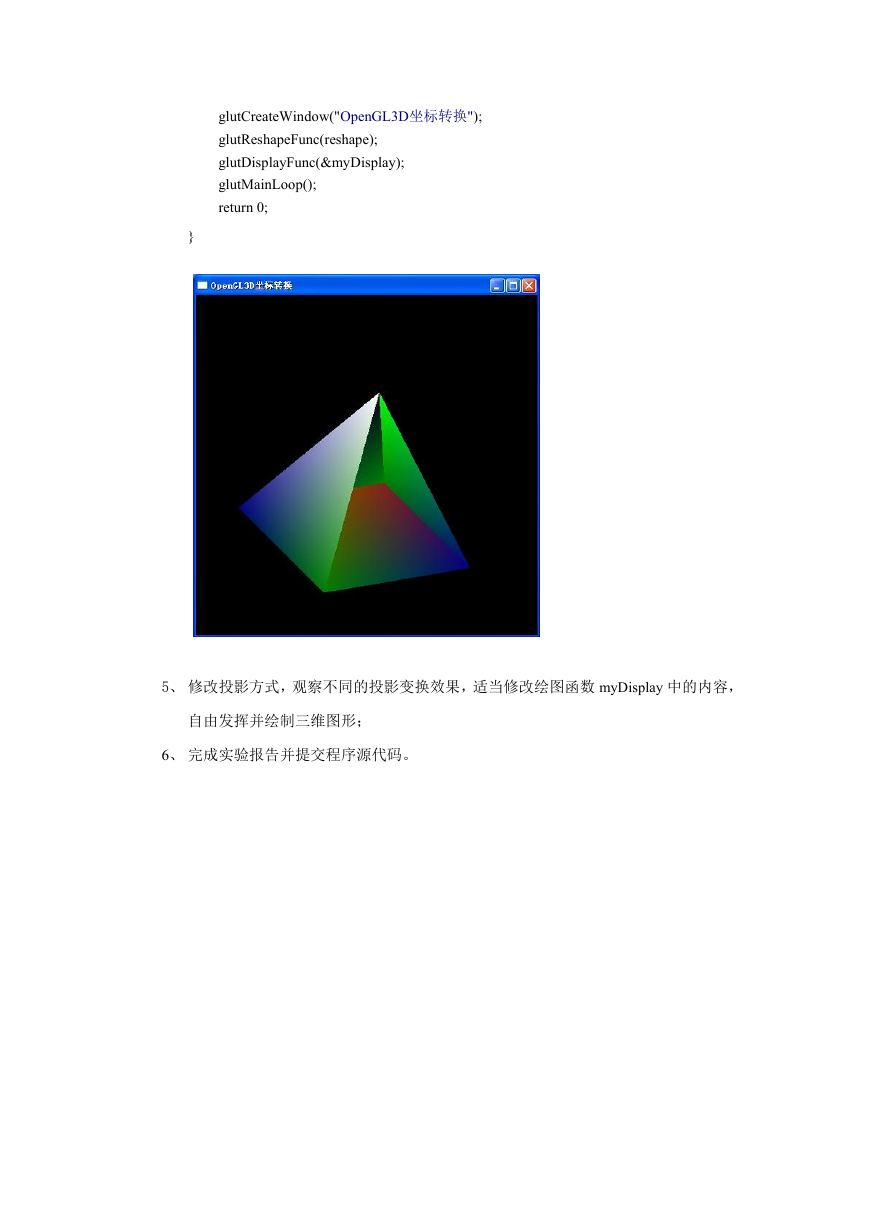
 2023年江西萍乡中考道德与法治真题及答案.doc
2023年江西萍乡中考道德与法治真题及答案.doc 2012年重庆南川中考生物真题及答案.doc
2012年重庆南川中考生物真题及答案.doc 2013年江西师范大学地理学综合及文艺理论基础考研真题.doc
2013年江西师范大学地理学综合及文艺理论基础考研真题.doc 2020年四川甘孜小升初语文真题及答案I卷.doc
2020年四川甘孜小升初语文真题及答案I卷.doc 2020年注册岩土工程师专业基础考试真题及答案.doc
2020年注册岩土工程师专业基础考试真题及答案.doc 2023-2024学年福建省厦门市九年级上学期数学月考试题及答案.doc
2023-2024学年福建省厦门市九年级上学期数学月考试题及答案.doc 2021-2022学年辽宁省沈阳市大东区九年级上学期语文期末试题及答案.doc
2021-2022学年辽宁省沈阳市大东区九年级上学期语文期末试题及答案.doc 2022-2023学年北京东城区初三第一学期物理期末试卷及答案.doc
2022-2023学年北京东城区初三第一学期物理期末试卷及答案.doc 2018上半年江西教师资格初中地理学科知识与教学能力真题及答案.doc
2018上半年江西教师资格初中地理学科知识与教学能力真题及答案.doc 2012年河北国家公务员申论考试真题及答案-省级.doc
2012年河北国家公务员申论考试真题及答案-省级.doc 2020-2021学年江苏省扬州市江都区邵樊片九年级上学期数学第一次质量检测试题及答案.doc
2020-2021学年江苏省扬州市江都区邵樊片九年级上学期数学第一次质量检测试题及答案.doc 2022下半年黑龙江教师资格证中学综合素质真题及答案.doc
2022下半年黑龙江教师资格证中学综合素质真题及答案.doc